Код ошибки Roblox 524 ИСПРАВЛЕНО (2023. 6 исправлений) – PC
В Roblox есть различные игры, к которым вы можете присоединиться. Из-за его растущей популярности игроки активно участвуют во множестве игр, созданных пользователями. Эти игры могут варьироваться от ролевых игр, обби (на основе препятствий), FPS и многого другого.
Несмотря на его рост, некоторые пользователи сталкиваются с различными ошибками — одна из них — код ошибки Roblox 524. Сообщается, что он появляется, когда вы не можете присоединиться к игре из-за проблем с сервером или подключением. Это также считается ошибкой авторизации.
Но как исправить код ошибки Roblox 524? В этом руководстве мы рассмотрим причины этой проблемы, а также некоторые проверенные решения, которые помогут вам восстановить доступ к этим игровым серверам. Итак, обязательно полностью прочитайте это подробное руководство.
Что такое код ошибки 524 в Roblox?
Код ошибки Roblox 524 — одна из немногих ошибок авторизации в Roblox. Эта ошибка присоединения к Roblox не позволяет вам быть принятым на игровой сервер. Это может быть из-за проблем с подключением или сервером. На экране появятся следующие сообщения об ошибках:
Ошибка присоединения: у вас нет разрешения на присоединение к этой игре (код ошибки: 524)
Ошибка присоединения: нет прав для присоединения к этой игре (код ошибки: 524)

Возможные причины кода ошибки Roblox 524
Прежде чем приступить к устранению проблемы, вот несколько вероятных причин, по которым код ошибки Roblox 524 появляется в первую очередь:
- Обслуживание сервера. Из-за большого количества игровых серверов в Roblox им также требуется достаточно времени для выполнения некоторых работ по обслуживанию. Прелюдией к плановому обслуживанию являются ошибки — одна из них — код ошибки Roblox 524.
- Сервер является эксклюзивным. Некоторые серверы в Roblox имеют разрешения, которые вам необходимо будет выполнить. Создатели могут сделать свой сервер эксклюзивным или только VIP. Это означает, что вам потребуется приглашение, чтобы получить доступ к этой игре.
- Преждевременная учетная запись. В качестве превентивной меры против хакеров и ботов Roblox также может ограничить доступ к учетным записям, которым не исполнился месяц. Это также означает, что вы не можете присоединиться к некоторым играм из-за возраста вашей учетной записи.
- Расширения браузера. Если вы играете в Roblox в браузере по умолчанию, некоторые расширения, такие как блокировщики рекламы, могут вызывать ошибки в игре. Эти расширения могут блокировать определенные процессы, которые важны для бесперебойной работы игры.
- Неисправные игровые файлы. Как и в случае любой другой проблемы с игрой, всегда есть вероятность, что эта проблема вызвана набором игровых файлов. Вам потребуются полные и обновленные файлы игры Roblox для нормальной работы.
Код ошибки 524 аналогичен коду ошибки Roblox 103, который также связан с ошибками, которые мешают вам присоединяться к играм.
Способы исправить код ошибки Roblox 524
Теперь, когда вы знаете, что такое код ошибки Roblox 524 и его возможные причины, вот несколько исправлений, которые вы можете применить к своему компьютеру. Обязательно попробуйте все из них и посмотрите, какой из них работает для вас.
Исправление № 1: проверьте, не работают ли серверы Roblox
Одной из причин этой проблемы является плановое техническое обслуживание сервера или внезапная проблема с игровыми серверами. Первое, что нужно сделать, это посетить Статус Роблокс; этот сайт позволяет узнать, есть ли какие-либо проблемы с сервером в Roblox. Он также постоянно обновляется, поэтому вы будете знать из первых рук, если возникнут какие-либо проблемы с сервером.
Исправление № 2: изменение настроек приглашения
Если вы входите на частный сервер, вам нужно будет получить приглашение от кого-то, у кого есть доступ к самому серверу. Но что, если вы не можете получать приглашения от друзей? Что вам нужно сделать, так это изменить настройки приглашения для вашей учетной записи Roblox.
Вот как вы можете изменить настройки приглашения учетной записи Roblox:
- Войдите в свою учетную запись Roblox.
- Нажмите на значок шестеренки (Настройки) и выберите вкладку Конфиденциальность слева.
- В разделе «Другие настройки» выберите «Кто может приглашать меня на частные серверы?». и измените его на Все.
- Еще раз запросите приглашение у своего друга или администратора с приватного сервера. Как только вы примете его, присоединитесь к серверу и проверьте, появляется ли ошибка.
Исправление № 3: подождите, пока вашей учетной записи не исполнится месяц (только для новых учетных записей)
Сообщается, что у некоторых игроков, которые столкнулись с этой ошибкой, были относительно новые учетные записи (менее месяца назад). Из-за этой политики Roblox попробуйте подождать месяц или больше, чтобы пройти порог. Затем попробуйте присоединиться к различным играм и посмотреть, сохраняется ли ошибка.
Исправление № 4: отключить AdBlock и другие расширения
Хотя блокировщики рекламы, такие как AdBlock, uBlock Origin, AdGuard и другие связанные расширения, очень помогают вам в просмотре веб-страниц, в таких играх, как Roblox, это становится проблемой.
Как упоминалось ранее, эти приложения могут блокировать важные процессы, которые вам понадобятся для успешного подключения к серверу. Что вы можете сделать, так это отключить AdBlock только на странице Roblox.
Вот как это сделать:
- Откройте Roblox в своем браузере.
- Из значков расширения щелкните левой кнопкой мыши значок AdBlock (красный знак остановки с рукой). В разделе «Пауза на этом сайте» нажмите «Всегда».
- Перезапустите браузер и снова войдите в свою учетную запись. Присоединяйтесь к игре и посмотрите, появляется ли ошибка по-прежнему.
Совет. Кроме того, вы можете открыть Roblox в режиме инкогнито, так как эта функция полностью отключает все трекеры и расширения, установленные в вашем браузере.
Чтобы удалить расширение в Chrome, выполните следующие действия:
- Откройте Google Chrome и нажмите на три вертикальные точки (Дополнительные параметры).
- Наведите курсор на опцию «Дополнительные инструменты» и выберите «Расширения».
- Теперь вы увидите все установленные расширения в Chrome. Чтобы удалить расширение, нажмите кнопку «Удалить» под описанием.
Исправление № 5: переустановите Roblox
Как только вы начнете испытывать больше проблем с Roblox, вы можете попробовать переустановить приложение Roblox, а также его игровые клиенты. Это приведет к повторной загрузке всех последних игровых файлов и потенциально может исправить все ошибки, включая код ошибки Roblox 524.
Чтобы переустановить Roblox в Windows, выполните следующие действия:
- Используя меню поиска, введите «Программы и компоненты» и откройте его.
- Найдите Roblox и все связанные клиентские приложения Roblox. Затем выберите «Удалить».
- После завершения процесса удаления перезагрузите компьютер.
- Затем откройте Microsoft Store и найдите Roblox.
- Щелкните Установить.
- После установки запустите Roblox и войдите в свою учетную запись. Попробуйте присоединиться к некоторым игровым серверам и посмотреть, сохраняется ли проблема.
Примечание. Если вы играете в Roblox в браузере по умолчанию, вы можете очистить все данные просмотра, выбрав «Дополнительные параметры»> «Дополнительные инструменты»> «Очистить данные просмотра» или нажав клавиши CTRL + SHIFT + DEL на клавиатуре.
Исправление № 6: играйте в Roblox в браузере
Если вы играете в Roblox в своем браузере, вы полностью избежите проблем, связанных с неправильной локальной установкой. У нас есть статья, в которой объясняется, как настроить Roblox Now.gg и сразу начать играть.
Последние мысли
Сегодня Roblox — одна из самых популярных игр в Интернете. Миллионы пользователей постоянно присоединяются к игровым серверам, чтобы пообщаться и повеселиться. Однако ошибки присоединения, такие как код ошибки Roblox 524, также могут возникать на вашей стороне и не позволят вам присоединиться к игровому серверу. Следовательно, вы можете попробовать перечисленные выше исправления и посмотреть, решит ли это проблему.

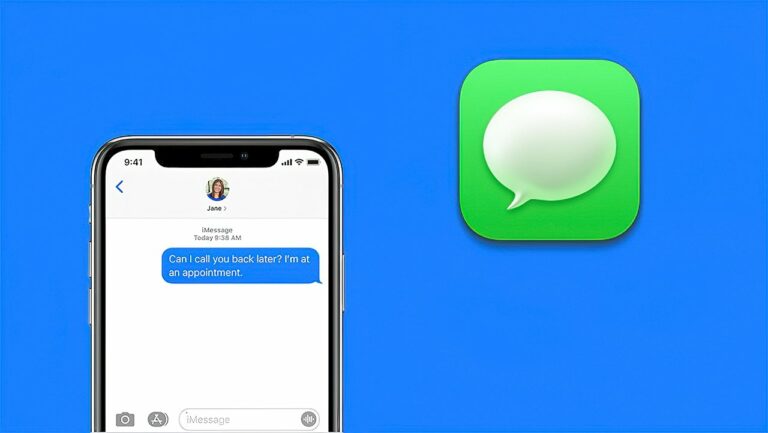

![Можно ли играть в Роблокс на PS4? [Yes – Complete Guide] (2023) – ПК](https://sosx.ru/wp-content/uploads/2023/01/roblox-ps4.jpeg)

